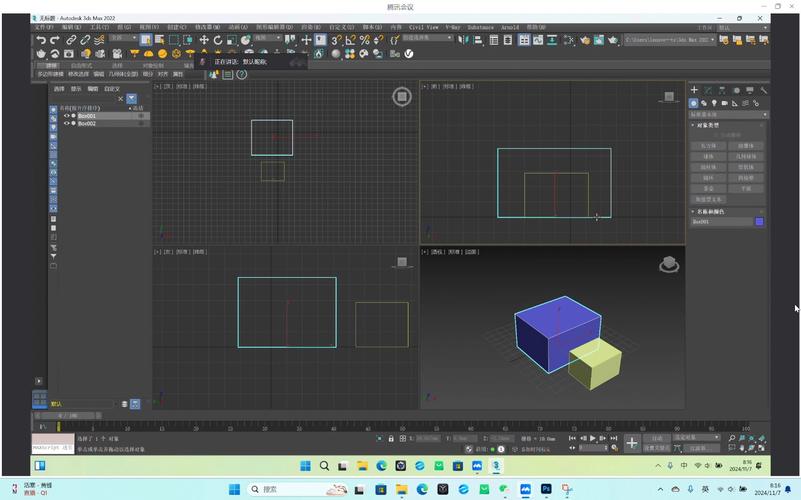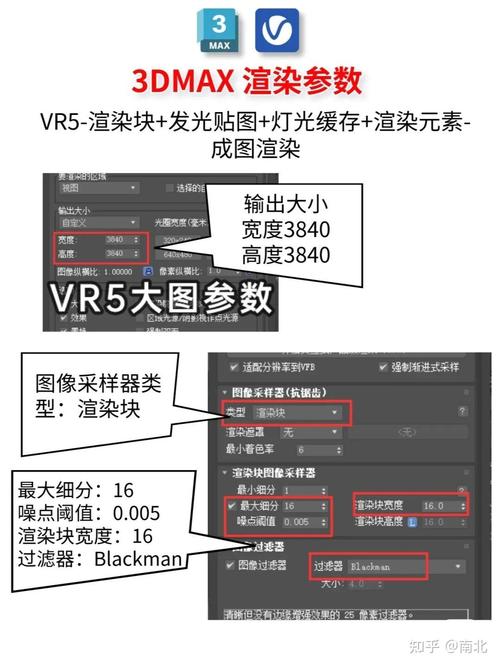本文概述:
本文将详细介绍如何优化3dmax透空贴图的制作方法。透空贴图是一种常用于3D建模和渲染的技术,可以通过对透明度的控制使得材质看起来部分可见、部分不可见,从而实现逼真的视觉效果。优化透空贴图的制作方法能够提升整体的工作效率与作品的质量。在处理3dmax透空贴图时,首先我们要了解什么是*透空贴图*,以及它在3D建模中的重要性。透空贴图(Opacity Map)是一种纹理贴图,用于控制3D模型表面的透明度。在实际应用中,如树叶、铁丝网、窗帘等需要表现出部分透明或透空效果的物体,就可以使用透空贴图来实现。 接下来,我们探讨如何优化透空贴图的制作过程。为了确保最终呈现效果的真实性和美观性,以下几个步骤是必不可少的:
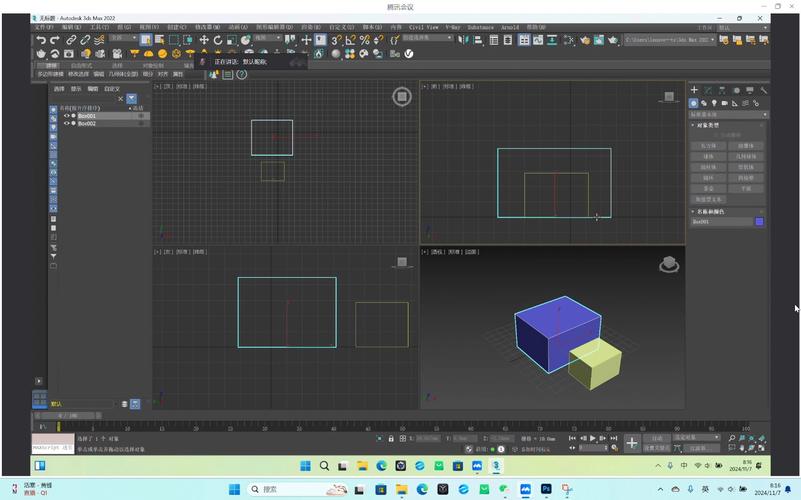
1. 准备高质量的素材
高质量的图片对于制作透空贴图至关重要。一张清晰且无噪点的图片能极大地减少后期处理的工作量。如果条件允许,可以使用专业相机拍摄高清素材,或者从可信赖的素材网站下载资源。
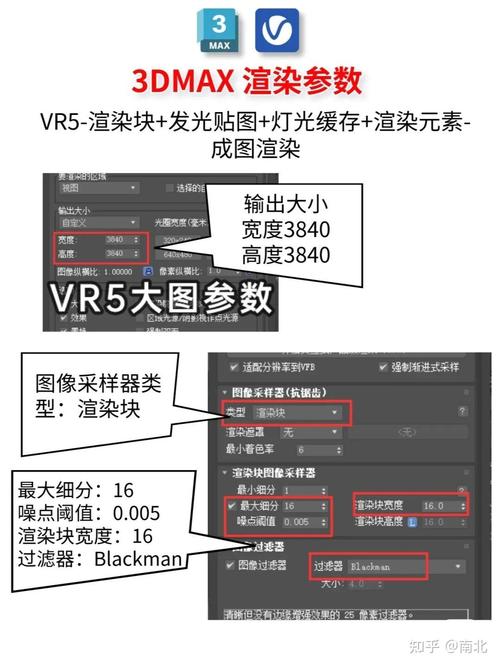
2. 使用Photoshop进行预处理
在开始3dmax的工作之前,我们需要先使用Photoshop对图片进行预处理。具体步骤如下:- 打开素材图片- 使用快速选择工具或者套索工具选择需要保留的部分- 进行必要的调整,比如色彩校正和对比度调节完成这些步骤后,保存图片为PNG格式,以保留透明信息。
3. 创建新的材质并导入3dmax
打开3dmax,创建一个新的材质球。然后,在材质编辑器中找到“Diffuse”选项,点击旁边的小方框,将刚才准备好的PNG图片导入进来。此时,你应该能看到图片已经成功应用到了材质球上。
4. 设置Alpha通道
Alpha通道是控制透明度的关键。回到材质编辑器,找到“Opacity”选项,这个选项用于设置材质的透明度。同样的,点击旁边的小方框,再次导入我们的PNG图片。因为PNG图片本身包含透明信息,所以此时你会发现模型上的透空效果已经显现出来了。
5. 调整细节
有时候,通过简单导入可能无法达到我们想要的透空效果。因此,需要进一步的调整。比如说,如果发现透空部分过多或者不够明显,可以在Photoshop中重新编辑Alpha通道,或者在3dmax中使用不同类型的混合模式来测试最佳效果。
6. 测试和优化
在完成上述步骤后,别急着认为工作已经结束。一定要对模型进行反复的测试和查看角度,确保没有出现意料之外的透明错误或瑕疵。这一步也是检验前期工作的好机会,有问题及时调整。
7. 使用脚本和插件
要提高效率,可以借助一些3dmax的脚本和插件。例如Multitexture插件可以批量处理材质,大大加快了工作速度。另外,**RailClone**和**Forest Pack**插件也能在一些特定场景中提供便捷的解决方案。总结而言,优化3dmax透空贴图的制作不仅仅需要精湛的技术,还要求对每个细节的仔细推敲。从素材的选择到最终的测试和优化,每一步都至关重要。同时,也不要忽视软件工具和插件的帮助,它们能大幅提升你的制作效率。通过不断的尝试和经验积累,相信你会掌握更多更有效的优化技巧。
BIM技术是未来的趋势,学习、了解掌握更多BIM前言技术是大势所趋,欢迎更多BIMer加入BIM中文网大家庭(http://www.wanbim.com),一起共同探讨学习BIM技术,了解BIM应用!